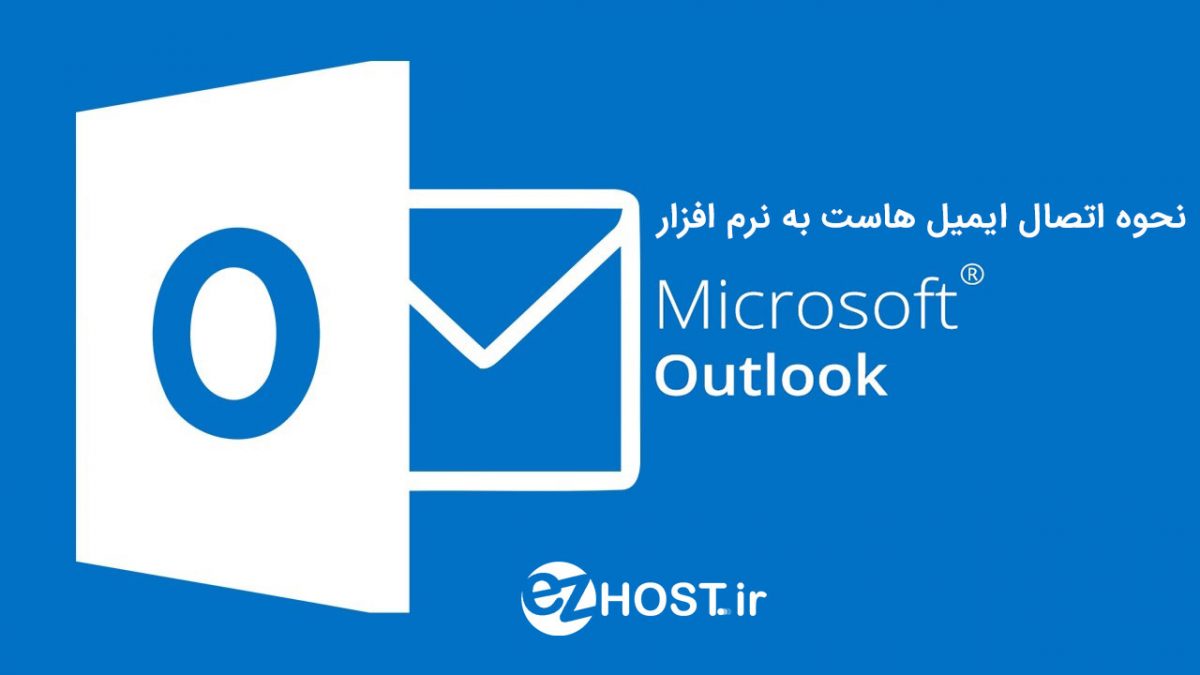
در آموزشهای قبلی با نحوه ساخت اکانت ایمیل در هاست سیپنل و نحوه ساخت ایمیل در پلسک آشنا شدیم. در این مقاله آموزشی تصمیم داریم نحوه اتصال ایمیل هاست به نرم افزار outlook را به شما آموزش دهیم، تا پس از آن بتوانید اکانت های ایمیل ساخته شده در هاست وب سایت خود را به نرم افزار outlook متصل کرده و ایمیلهای خود را از داخل ویندوز توسط این نرم افزار ارسال و دریافت کنید.
قبل از اینکه بتوانیم از طریق برنامه Outlook ایمیلی ارسال یا دریافت کنیم، ابتدا باید یک حساب کاربری در کنترل پنل سایت خود ایجاد نمائیم چرا که برنامه Outlook صرفا به عنوان واسطه عمل می کند و به صورت مستقیم امکان دریافت و ارسال ایمیل را ندارد، به هر صورت برای این منظور در بیشتر سرورها امکانات ایجاد حساب کاربری ایمیل وجود دارد که کار با آن چندان سخت و پیچیده نیست. قبلاً در مورد نحوه ساخت حساب ایمیل در هاست cPanel و آموزش ساخت اکانت ایمیل در پلسک صحبت کردیم، که میتوانید به آنها رجوع کنید.
پس از ساخت ایمیل اکانت از طریق هاست، ایمیل خود را طبق مراحل زیر تنظیم نمایید.
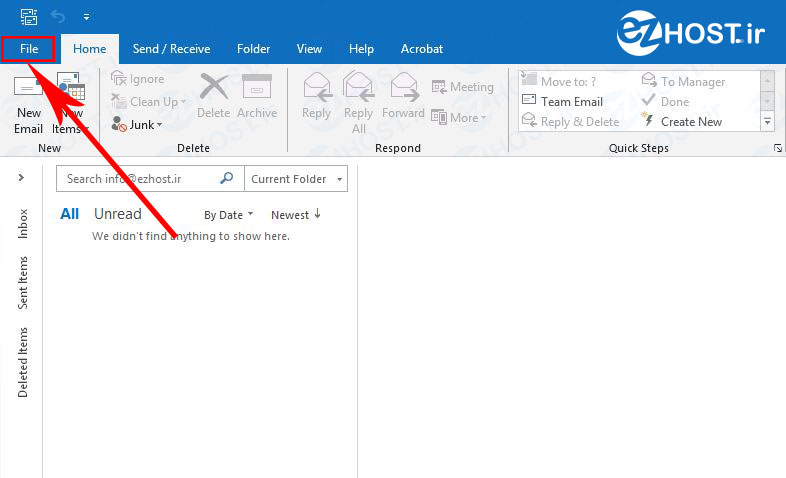
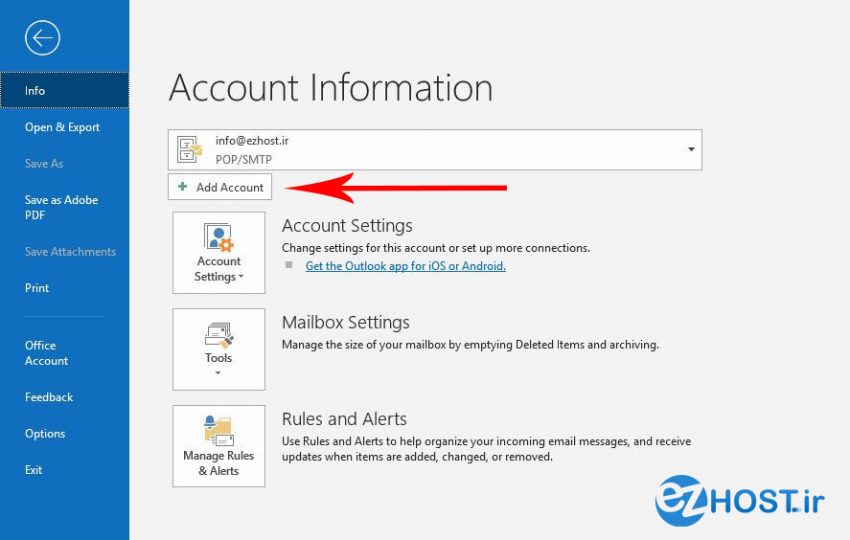
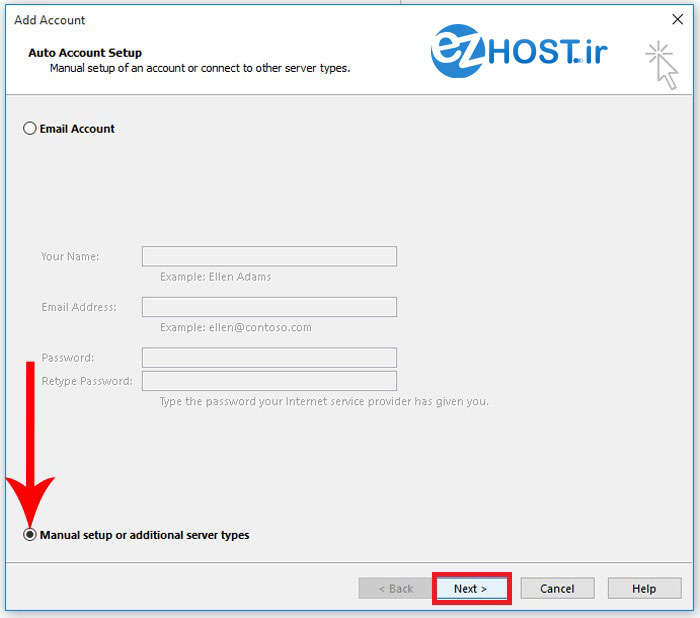
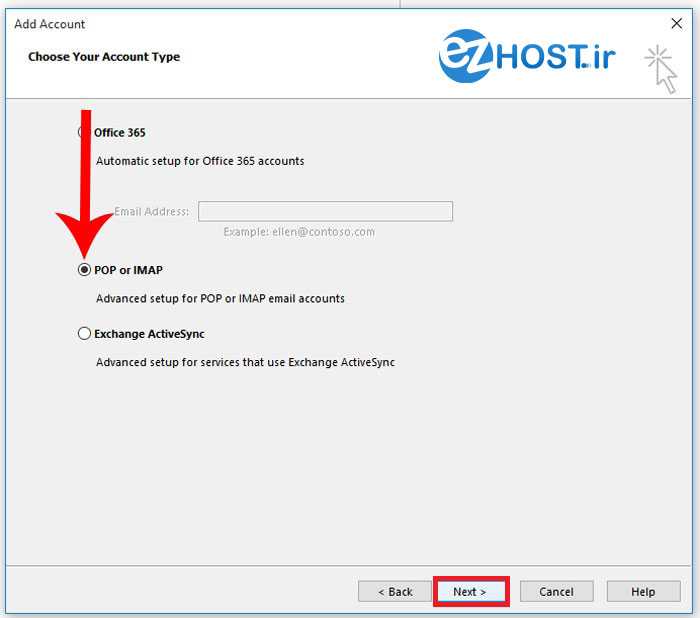
حالا رسیدیم به مرحله تنظیمات اصلی، در این مرحله باید تمام این فیلد ها را کامل کنیم که ما به صورت تک به تک همه موارد را برای شما توضیح میدهیم:
حالا باید یه سری تنظیمات اضافه رو هم وارد کنیم، برای انجام این کار از داخل همین پنجره بر روی دکمه More Setting کلیک می کنیم، تا پنجره Internet Email Setting برای ما باز شود.
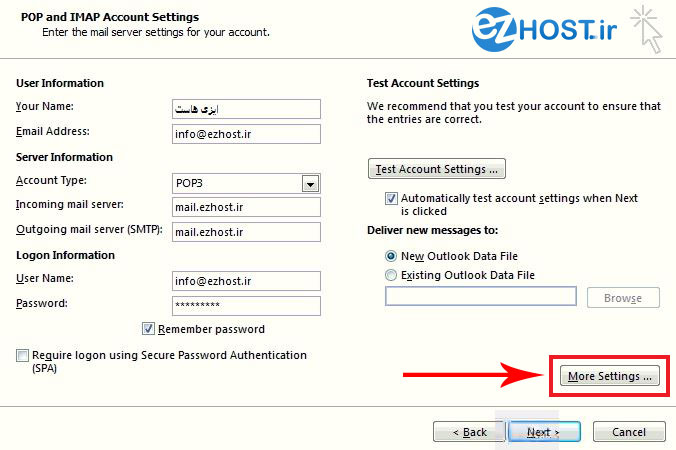
از داخل این پنجره به تب Outgoing Server رفته و از آنجا میبایست تیک گزینه My outgoing server (SMTP) requires authentication را فعال کنیم و به بقیه مقادیر این قسمت کاری نداریم.
نکته مهم: در صورتی که از Microsoft Outlook 2013 و قدیمی تر استفاده میکنید، و با خطای “None of the authentication methods supported by this client are supported by your server.” مواجه شدید، لازم است به جای فعال کردن گزینه Use same settings as my incoming mail server، گزینه Log on to incoming mail server before sending mail را انتخاب نمایید، در غیر اینصورت، ارسال شما از طریق نرم افزار Outlook با خطا مواجه میشود.
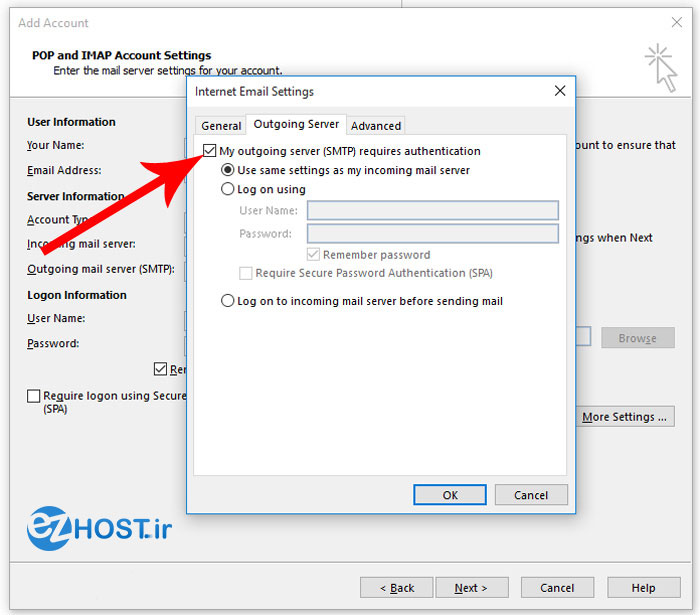
حال در همین پنجره به تب Advanced رفته و در این قسمت باید شماره پورتهای میل سرور را وارد نماییم:
هیچ کار دیگه ای لازم نیست انجام بدیم، بنابراین بر روی دکمه OK از پایین این پنجره کلیک می کنیم تا تنظیماتمون ذخیره بشن.
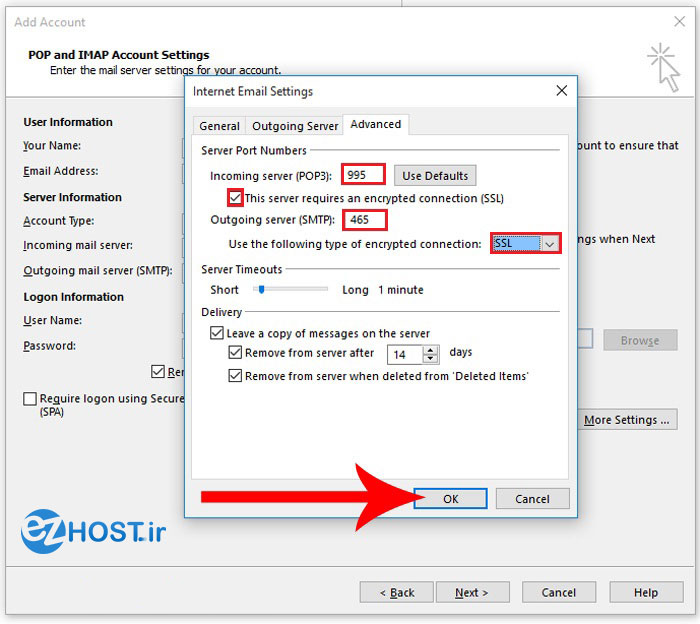
حالا برای این که کانکشن ایمیل ایجاد شده را تست کنیم تا ببینیم صحیح کار میکنه و مقادیر درست وارد شدن یا خیر، از پایین صفحه بر روی دکمه Next کلیک می کنیم تا پنجره Test Account Setting فعال شود. بعد از چند ثانیه دوتا تیک سبز رنگ آنجا نمایش داده میشود که نشاندهنده این هست که نرم افزار outlook به خوبی ارتباطش با میل سرور هاست وب سایت ما برقرار شده. سپس این پنجره را میبندیم و بر روی دکمه Finish کلیک می کنیم.
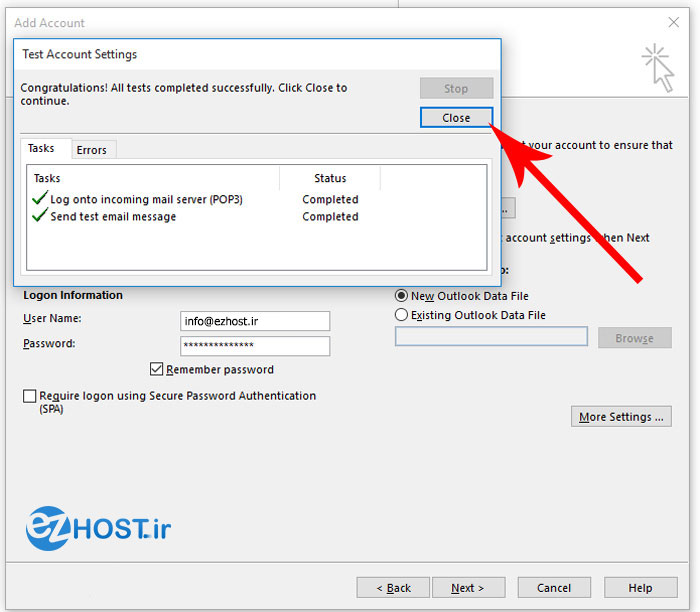
اکانت ایمیل هاست وب سایت ما که به نرم افزار Outlook متصلش کردیم در سمت چپ برنامه قابل مشاهده هست و اگر بر روی فلش سمت چپ آن کلیک کنیم و بعدش به قسمت inbox برویم، ایمیل های دریافتی این اکانت از ایمیل ما به خوبی قابل مشاهده هستند و دیگر میتوانیم از طریق اوت لوک ایمیل هامون رو ارسال و دریافت کنیم، امیدواریم که توسط این آموزش قادر شده باشین که به راحت ترین شکل ممکن، ایمیل هاست وب سایتتون رو به نرم افزار Outlook متصل کنید.